[SSL: CERTIFICATE_VERIFY_FAILED] 인증서 확인 실패: 로컬 발급자 인증서를 가져올 수 없음
활용 사례
사용자가 Windows의 Python API를 사용하여 Amazon에서 미디어를 업로드 및 다운로드하는 데 문제가 있습니다. 이 문제는 Python API에서 자체적으로 발생하며 다음 오류 메시지가 표시됩니다.
shotgun_api3.shotgun.ShotgunFileDownloadError: Failed to open https://xxx.shotgunstudio.com/file_serve/attachment/xyz
<urlopen error [SSL: CERTIFICATE_VERIFY_FAILED] certificate verify failed: unable to get local issuer certificate (_ssl.c:1108)>
Amazon이 백엔드에서 일부 인증서를 업데이트했습니다. Windows는 일반적으로 새 인증서가 필요한 웹 페이지를 찾을 때 인증서 저장소를 새로 고칩니다. 정기적인 검색 작업이 없는 컴퓨터에서 실행되는 독립 실행형 Python 스크립트는 인증서 업데이트를 검색하지 않으므로 컴퓨터에 상당수의 누락이 발생할 수 있습니다.
해결 방법
문제가 있는 시스템에 GUI 액세스 권한이 있는 경우 현재 S3에 저장된 미디어를 재생하기만 하면 인증서 저장소가 업데이트됩니다. 이 재생 솔루션은 Chrome, Internet Explorer, Edge 또는 기타 Chromium 기반 브라우저에서만 작동합니다. 이 재생 솔루션은 Firefox 또는 Safari에서는 작동하지 않습니다. 이러한 브라우저에서는 인증서 유효성 검사에 Windows의 표준 API를 사용하지 않기 때문입니다.
이 솔루션이 작동하지 않는 사용자 또는 Deadline 렌더 팜과 같이 업데이트할 컴퓨터가 많은 경우 누락된 인증서를 컴퓨터에 추가하는 스크립트도 제공하고 있습니다. 공유한 스크립트에 대한 링크를 확인하십시오.
Windows 10의 Powershell 또는 Windows 7의 Powershell 3 사용자의 경우 컴퓨터에서 관리자로 다음 스크립트를 실행하여 새 인증서를 가져올 수 있습니다.
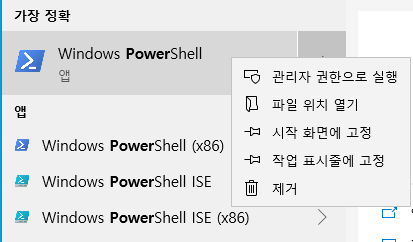
$cert_url = "https://www.amazontrust.com/repository/AmazonRootCA1.cer"
$cert_file = New-TemporaryFile
Invoke-WebRequest -Uri $cert_url -UseBasicParsing -OutFile $cert_file.FullName
Import-Certificate -FilePath $cert_file.FullName -CertStoreLocation Cert:\LocalMachine\Root
명령이 작동할 경우 다음 내용이 표시되어야 합니다.
PSParentPath: Microsoft.PowerShell.Security\Certificate::LocalMachine\Root
Thumbprint Subject
---------- -------
8DA7F965EC5EFC37910F1C6E59FDC1CC6A6EDE16 CN=Amazon Root CA 1, O=Amazon, C=US
이렇게 하면 실행되는 컴퓨터의 모든 사용자 계정에 대해 인증서를 사용할 수 있게 됩니다. 관리자 액세스 권한이 없는 경우 마지막 행을 다음과 같이 변경할 수 있습니다.
Import-Certificate -FilePath $cert_file.FullName -CertStoreLocation Cert:\CurrentUser\Root
그러면 인증서가 현재 사용자에 대해서만 추가됩니다.
아직 cmd.exe를 사용하는 경우 certutil을 사용할 수도 있습니다. 먼저 https://www.amazontrust.com/repository/AmazonRootCA1.cer에서 인증서를 다운로드하여 컴퓨터에 저장해야 합니다.
그런 다음 관리 모드에서 명령 프롬프트를 시작합니다.
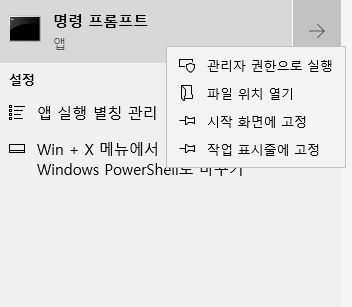
다음 행을 실행합니다.
certutil -addstore root <path-to-the-cert>
이렇게 하면 인증서를 모든 사용자 계정에 사용할 수 있습니다. 관리자 액세스 권한이 없는 경우에는 다음과 같이 -user를 추가하여 현재 사용자에 대해서만 인증서를 설치할 수 있습니다.
certutil -user -addstore root <path-to-the-cert>